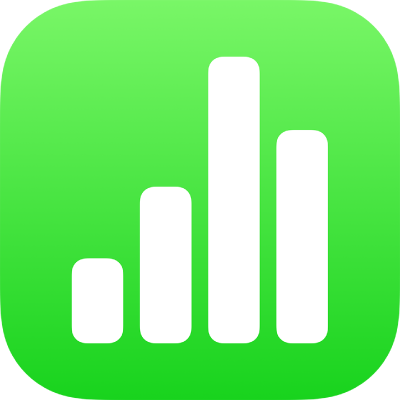
Kaavion tekstin ja nimiöiden ulkoasun muuttaminen iPadin Numbersissa
Voit muuttaa kaavion tekstin ulkoasua muun muassa käyttämällä siinä eri tyyliä, vaihtamalla fontin tai lisäämällä reunan.
Jos et voi muokata kaaviota, sen lukitus täytyy ehkä avata.
Kaavion tekstin fontin, tyylin ja koon vaihtaminen
Voit muuttaa kaavion koko tekstin ulkoasua kerralla.
Napauta kaaviota ja napauta sitten
 .
.Napauta Tyyli ja napauta Nimiöt.
Tee jokin seuraavista:
Fontin muuttaminen: Napauta Kaavion fontti ja napauta fonttia.
Fonttityylin muuttaminen: Napauta Kaavion fontti, napauta fontin vieressä
 ja napauta sitten jotakin tyyliä.
ja napauta sitten jotakin tyyliä.Fontin pienentäminen tai suurentaminen: Napauta
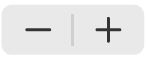 -painiketta.
-painiketta.Kaikki kaavion teksti pienenee tai suurenee suhteellisesti (yhtä monta prosenttia).
Kaavion otsikon muokkaaminen
Kaavioissa on paikanvaraajaotsikko (Otsikko), joka on oletuksena kätketty. Voit näyttää kaavion nimen ja muuttaa sitä.
Napauta kaaviota, napauta
 ja napauta sitten Kaavio.
ja napauta sitten Kaavio.Laita Otsikko päälle.
Voit muuttaa otsikon tasauksen esimerkiksi kaavion vasempaan reunaan napauttamalla Tyyli ja valitsemalla jonkin tasausvalinnan.
Jos haluat siirtää otsikon kehäkaavion keskelle, napauta Sijainti ja napauta Keskitä.
Jos haluat muokata otsikkoa, valitse sen teksti, kirjoita uusi otsikko ja napauta OK.
Kaavion arvonimiöiden lisääminen ja muokkaaminen
Kaavioissa on nimiöitä, jotka osoittavat tiettyjen datapisteiden arvot. Voit määrittää niille muodon (esimerkiksi numero, valuutta tai prosenttiarvo), muuttaa missä ja miten ne näkyvät ja paljon muuta.
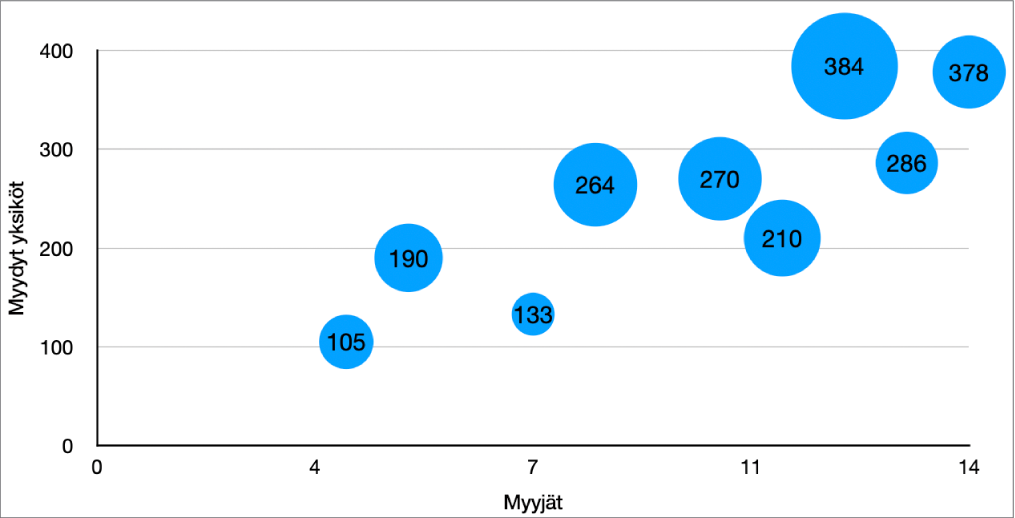
Napauta kaaviota, napauta
 -painiketta, napauta Tyyli ja napauta sitten Nimiöt.
-painiketta, napauta Tyyli ja napauta sitten Nimiöt. Voit lisätä arvonimiöitä seuraavilla tavoilla:
Ympyrä- tai kehäkaaviot: Laita päälle Arvot.
Voit myös näyttää datanimiöt ympyrä- ja kehäkaavioissa laittamalla päälle Datapisteiden nimet.
Kuplakaaviot: Napauta Kuplanimiöt-kohdassa Arvot ja valitse, mitkä arvot haluat näyttää.
Hajontakaaviot: Napauta Datapisteiden nimiöt -kohdassa Arvot ja valitse, mitkä arvot haluat näyttää.
Muut kaaviotyypit: Napauta Arvonimiöt ja valitse vaihtoehto.
Voit hienosäätää arvonimiöitä napauttamalla Numeromuoto, laittamalla pois päältä ”Sama kuin lähde” ja tekemällä sitten mitä tahansa seuraavista (nämä säätimet ovat käytettävissä vain osalle kaaviotyypeistä):
Nimiön muodon valitseminen: Napauta muotoa (esimerkiksi Numero, Valuutta tai Prosentti).
Desimaalien määrän asettaminen: Napauta
 -painiketta ja napauta sitten plus- tai miinuspainiketta.
-painiketta ja napauta sitten plus- tai miinuspainiketta.Tuhaterottimen näyttäminen: Napauta
 -painiketta ja laita Tuhaterotin päälle.
-painiketta ja laita Tuhaterotin päälle.Negatiivisten lukujen esitystavan valitseminen: Napauta
 -painiketta ja valitse -100 tai (100).
-painiketta ja valitse -100 tai (100).Etuliitteen tai jälkiliitteen lisääminen: Syötä tekstiä. Se lisätään nimiön alkuun tai loppuun.
Huomaa: Jos jätät Sama kuin lähde -asetuksen päälle, arvonimiöt näytetään samassa muodossa kuin alkuperäisen taulukon lähdetiedot.
Voit vaihtaa kaikkien nimiöiden fonttia, väriä ja tyyliä käyttämällä Nimiöt-välilehden yläreunassa olevia säätimiä.
Voit vaihtaa vain yhden datasarjan nimiöiden ulkoasua napauttamalla Tyylit kohdassa Sarjan arvot (tai Datapisteiden nimiöt -kohdassa hajontakaavioille, Kuplanimiöt-kohdassa kuplakaavioille tai Arvot-kohdassa ympyrä- tai kehäkaavioille) ja tee jokin seuraavista:
Fontin muuttaminen: Napauta Fontti ja valitse fontti tai napauta merkkityyliä, jota haluat vaihtaa (esimerkiksi lihavointi tai kursiivi).
Tekstin koon muuttaminen: Napauta numeroa ja kirjoita uusi koko tai napauta Koko-kohdassa painiketta – tai +.
Tekstin värin vaihtaminen: Napauta värivalitsinta ja napauta sitten Esiasetus tai Väri.
Varjon lisääminen tekstille: Laita päälle Varjo.
Huomaa: Kaikkien nimiöiden fontti vaihtuu, kun teet muutoksen Muoto-valikon Tyyli-välilehden kohdassa Kaavion fontti.
Jos olet luonut ympyrä- tai kehäkaavion, voit asettaa arvo- ja datanimiöiden paikan ja lisätä johtoviivat, jotka yhdistävät nimiöt sektoreihin tai segmentteihin. Napauta Nimiöt-välilehdellä Paikka ja tee mitä tahansa seuraavista:
Nimiöiden paikan muuttaminen: Aseta nimiöiden paikka vetämällä Etäisyys keskikohdasta ‑liukusäädintä. Nimiöiden siirtäminen kauemmaksi kaavion keskikohdasta voi auttaa erottamaan päällekkäisiä nimiöitä.
Johtoviivojen lisääminen: Laita päälle Johtoviivat ja napauta sitten Suora tai Kulmikas. (Kulmikkaat johtoviivat järjestävät selitteet sarakkeisiin, kuten alla näkyy.) Voit muuttaa johtoviivojen tyyppiä, väriä ja leveyttä sekä lisätä niihin päätepisteet.
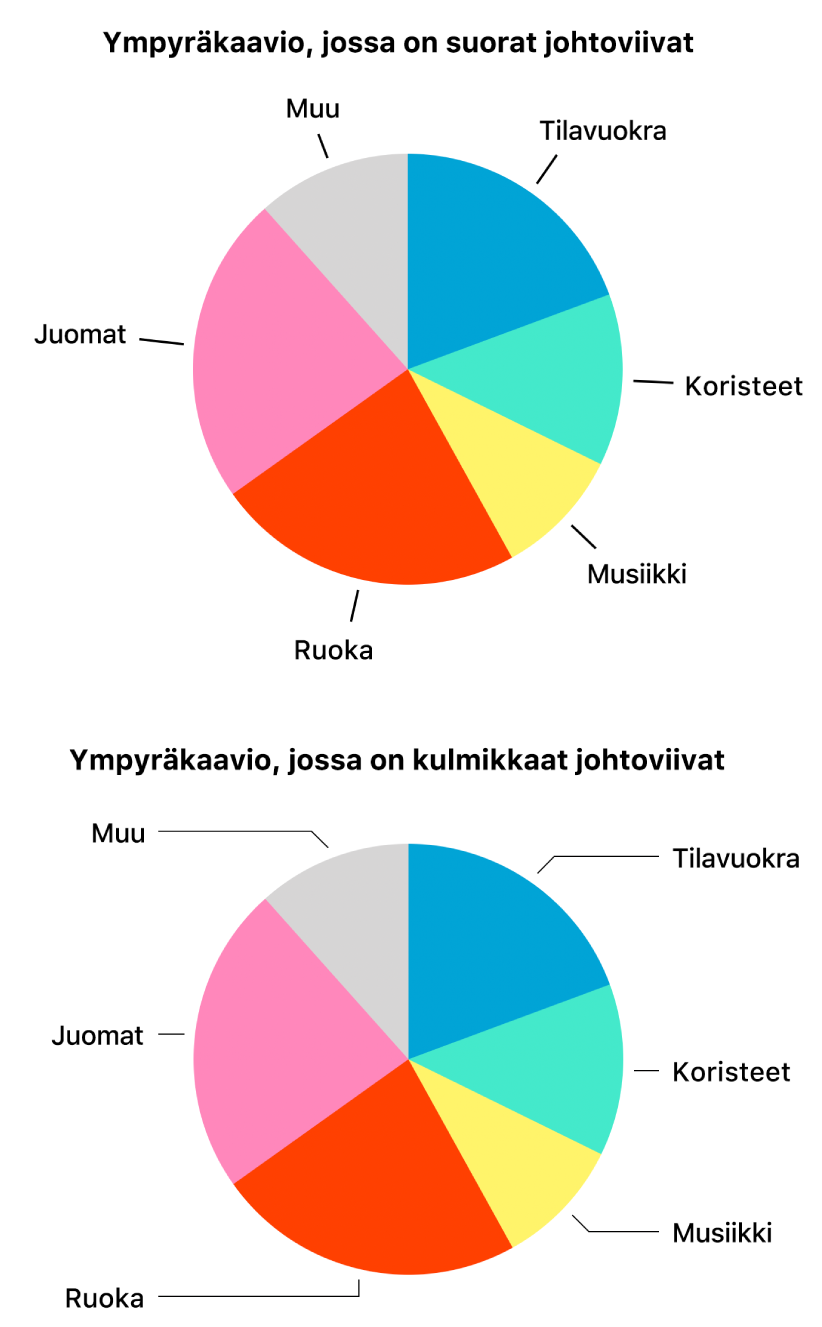
Yhteenvetonimiöiden lisääminen
Jos käytät pinottua pylväskaaviota, pinottua palkkikaaviota tai pinottua aluekaaviota, voit lisätä kunkin pinon yläpuolelle yhteenvetonimiön, joka näyttää niiden summan.
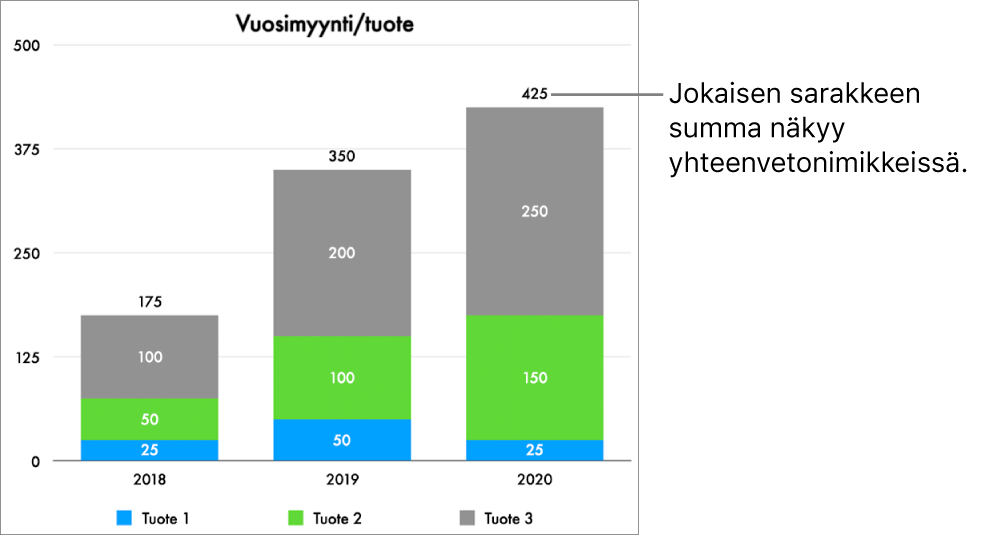
Napauta kaaviota, napauta
 -painiketta, napauta Tyyli ja napauta sitten Nimiöt.
-painiketta, napauta Tyyli ja napauta sitten Nimiöt.Laita Yhteenvetonimiöt päälle. (Sinun on ehkä selattava alaspäin.) Napauta Numeromuoto ja valitse vaihtoehto.
Käytä samaa numeromuotoa kuin kaavion datassa laittamalla päälle Sama kuin lähde.
Voit muokata yhteenvetonimiöiden arvojen näyttämistapaa tarkemmin laittamalla päälle Sama kuin lähde, napauttamalla valitsemasi numeromuodon vieressä
 -painiketta ja valitsemalla asetuksia tarjotuista vaihtoehdoista.
-painiketta ja valitsemalla asetuksia tarjotuista vaihtoehdoista.Vaihtoehdot riippuvat valitusta yhteenvetonimiömuodosta. Esimerkiksi kun valittuna on Valuutta, voit valita luvun desimaalien määrän, näkyvätkö negatiiviset luvut suluissa vai miinusmerkillä ja mikä valuuttamuoto on.
Voit lisätä jokaiselle yhteenvetonimiölle etu- tai loppuliitteen napauttamalla Etuliite tai Loppuliite ja kirjoittamalla tekstin, jonka haluat lisätä.
Voit vaihtaa yhteenvetonimiöiden fonttia, väriä ja tyyliä napauttamalla kohdan Numeromuoto alla Tyyli ja tekemällä sitten muutokset säätimillä.
Huomaa: Kaikkien nimiöiden fontti vaihtuu, kun teet muutoksen Muoto-valikon Tyyli-välilehden kohdassa Kaavion fontti.
Voit muokata yhteenvetonimiöiden ja pinojen välistä etäisyyttä napauttamalla Väli-kohdan vieressä painiketta – tai +.
Akselien nimiöiden muokkaaminen
Voit määrittää akselilla näkyviä nimiöitä, muokata niiden nimiä ja muuttaa niiden suuntaa.
Napauta kaaviota ja napauta sitten
 .
.Napauta Tyyli ja napauta Nimiöt.
Tee jokin seuraavista:
Arvon (Y) akselin merkintöjen muokkaaminen: Napauta Arvon (Y) akseli -kohdassa Arvonimiöt.
Kategorian (X) akselin merkintöjen muokkaaminen: Napauta Kategorian (X) akseli -kohdassa Arvonimiöt.
Tee säädöt säätimillä.
Jos laitat Akselin nimi -asetuksen päälle, Numbers lisää kaavioon akselin paikanvaraajanimen. Jos haluat muuttaa akselin nimeä, valitse se ja kirjoita haluamasi nimi.
Koostekaavion datanimiöiden muokkaaminen
Voit muokata koostekaaviossa näkyviä nimiöitä. Voit esimerkiksi näyttää koostetaulukon ryhmien nimet x-akselilla. Jos haluat oppia luomaan koostekaavion koostetaulukosta, katso Koostetaulukon solujen valitseminen koostekaavion luomista varten.
Valitse koostekaavio, jota haluat muokata.
Napauta
 -painiketta, napauta Tyyli ja napauta sitten Nimiöt.
-painiketta, napauta Tyyli ja napauta sitten Nimiöt.Napauta Koostedatan nimiöt ja valitse sitten nimet, joiden haluat näkyvän, tai valitse Kätke kaikki nimet.
Huomaa: Koostedatan nimiöt -ponnahdusvalikossa näkemäsi vaihtoehdot voivat muuttua koostetaulukon kentistä riippuen.
Huomaa: Akselivalinnat voivat olla erilaiset hajonta- ja kuplakaavioille.
Jos haluat lisätä kuvatekstin tai otsikon kaavioon, katso Kuvatekstin tai otsikon lisääminen objekteihin iPadin Numbersissa.